Talk Team 대시보드를 사용하면 현재 대기열 활동, 현재 날짜의 계정 전체 활동 및 개별 상담사 활동에 대한 자세한 정보를 볼 수 있습니다. 번호 또는 상담사 그룹별로 필터링하여 보다 세부적으로 분석할 수 있습니다.
이 문서에서는 Talk Team 대시보드에 대해 다룹니다. Talk Professional 또는 Enterprise를 사용하는 경우 Talk Professional 대시보드를 사용하여 통화 활동 분석하기를 참조하세요.
Talk 대시보드에 액세스하기
Team 플랜에서는 다음과 같은 두 가지 방법으로 Talk 대시보드를 볼 수 있습니다.
Talk 대시보드를 보려면 다음과 같이 하세요.
- 관리 센터의 사이드바에서
 채널을 클릭한 다음 Talk 및 이메일 > Talk를 선택합니다.
채널을 클릭한 다음 Talk 및 이메일 > Talk를 선택합니다. - 위쪽 막대에서 Zendesk 제품 아이콘(
 )을 클릭한 다음 음성을 선택합니다.
)을 클릭한 다음 음성을 선택합니다.
대시보드를 보려면 계정이 Zendesk 관리 센터에서 관리자 또는 팀 리드 Talk 역할의 구성원이어야 합니다. Support Enterprise 고객은 Zendesk Talk 대시보드를 볼 수 있음 권한을 가진 사용자 지정 역할을 만들어 대시보드에 대한 액세스 권한을 제어할 수 있지만 대시보드에서 작업을 하려면 관리자 또는 팀 리드 Talk 역할의 구성원이어야 합니다. 사용자의 역할을 구성하는 방법에 대해 알아보려면 상담사에게 Talk 액세스 권한 부여하기를 참조하세요.
데이터를 보려는 번호를 선택합니다.

현재 대기열 활동 보기
현재 대기열 활동 섹션에서는 통화 대기열에 대한 실시간 세부 정보를 볼 수 있습니다. 각 메트릭에 대한 자세한 내용은 Zendesk Talk 대시보드 메트릭 참고자료를 참조하세요.
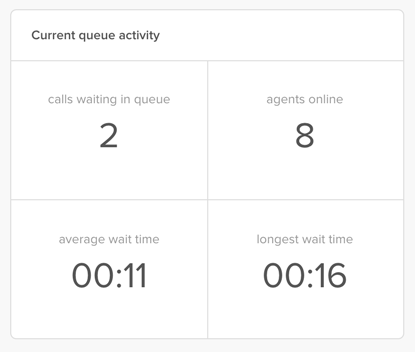
계정 통화 데이터의 개요 보기
개요 섹션에서는 현재 날짜 24시간 동안(자정부터 자정까지)의 계정 통화 활동에 대한 추가적인 메트릭을 볼 수 있습니다. 시간대는 계정 설정을 기준으로 합니다.

개요 섹션은 5분마다 업데이트되거나 웹 브라우저에서 페이지를 새로 고칠 때마다 업데이트됩니다.
개요 메트릭에 대한 자세한 내용은 Zendesk Talk 대시보드 메트릭 참고자료를 참조하세요.
Talk Team의 상담사 활동 보기
상담사 활동 섹션은 각 상담사의 통화 활동 및 현재 대화 가능 여부 상태에 대한 요약을 보여줍니다. 이 섹션의 메트릭에 대한 자세한 내용은 Zendesk Talk 대시보드 메트릭 참고자료를 참조하세요.

- 드롭다운 메뉴에서 그룹 범위를 좁혀서 설정합니다.

- 상담사 이름 옆에 있는 대화 가능 여부 상태를 변경합니다.
